韩博士ghost版Windows10虚拟机怎么设置
发布日期:2018-04-02 作者:Win10正式版官网 来源:www.52xitong.comWindows 10虚拟机怎么设置
对于使用过一段时间 Windows 8.1 的用户来说,Windows 10 的变化是值得肯定的,也很容易上手,不过如果是从 Windows 7 直接升级到 Windows 10,估计需要一点适应的时间。走马观花的浏览了一遍 Windows 10 后,发现需要改变默认设置的地方还不少,既有喜好方面的,也有和虚拟机工作环境相关的。
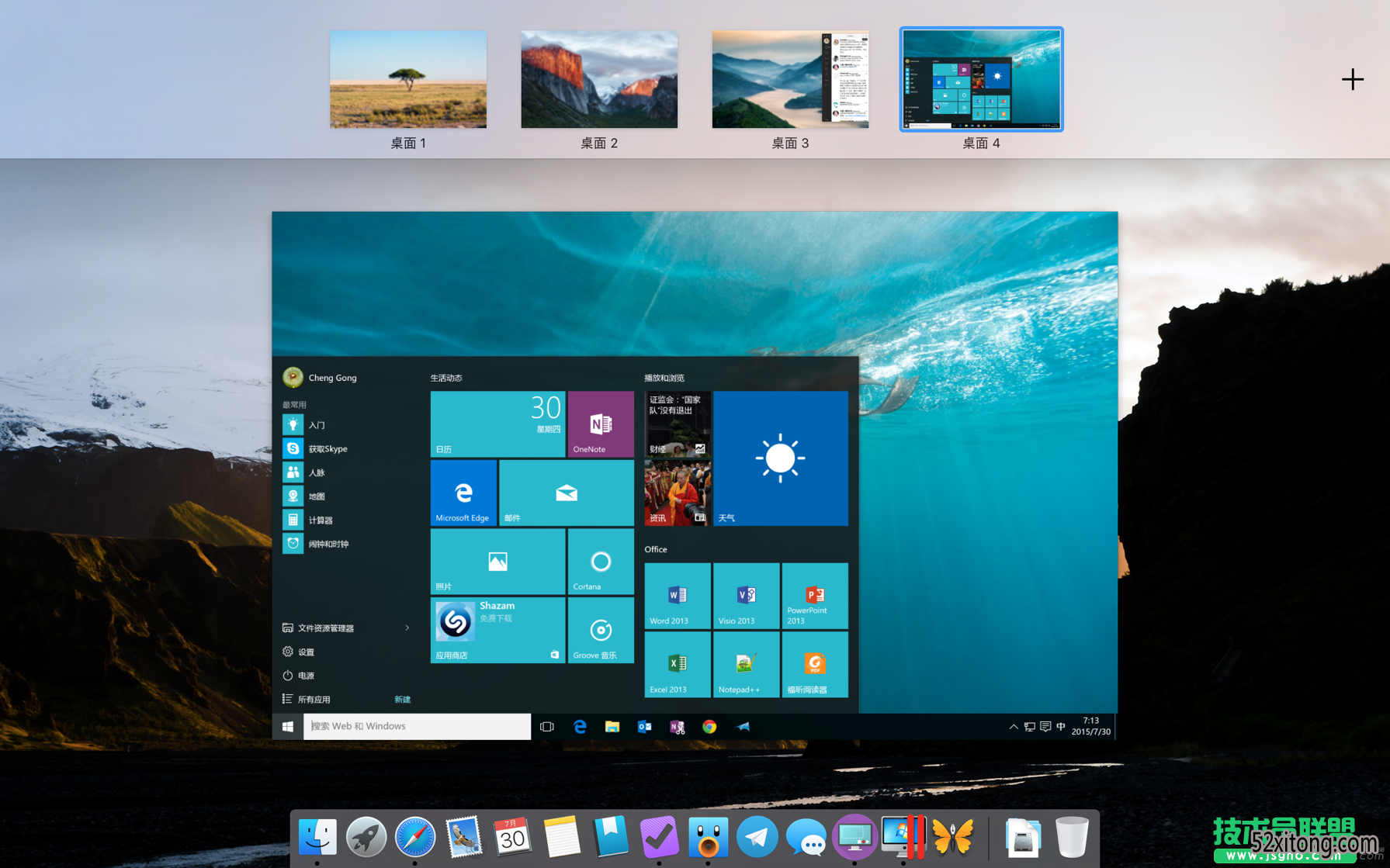
安装引导界面的设置
Windows 10 安装的最后阶段会提示用户进行快速设置,这个地方最好不要选择「使用快速设置」,而是通过「自定义设置」关闭不必要的一些选择。
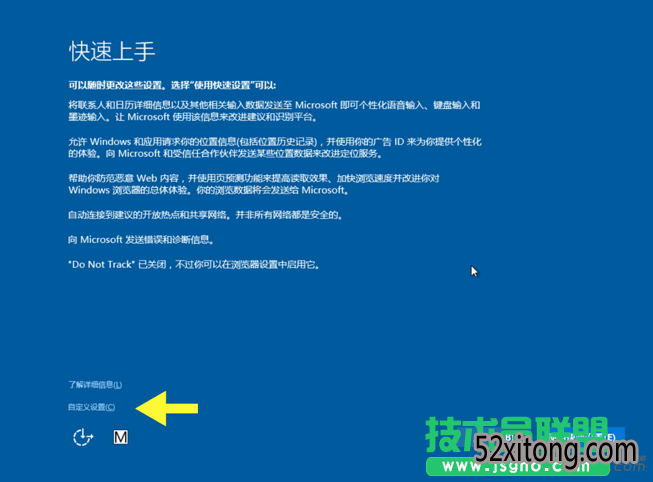
虽然安装后也能在「设置」中进行调整,但是安装向导界面的这个自定义设置更集中的体现了微软的「意图」,其实除了「位置」这项以外其他的我选择都关闭了。
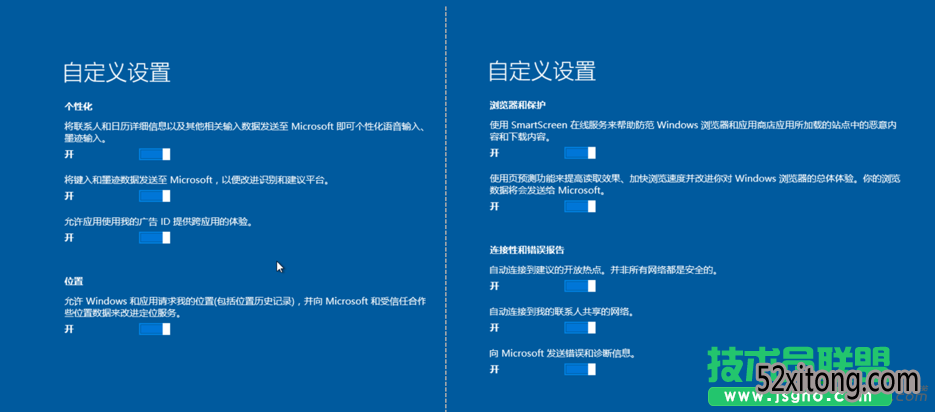
清理安装文件
升级到 Windows 10 后原来的旧版本的小熊装机版系统还在、另外安装后也留下了不少残留文件,这些可以通过磁盘清理删除掉以节省大量的磁盘空间(资源管理器选择磁盘,磁盘上右键 – 属性 – 磁盘清理)。
旧的 Windows 极速装机版系统文件允许你在一段时间内回退到旧的系统,是否立即删除自己判断。
清理完成后可以关闭虚拟机到「配置 – 硬件 – 硬盘」中重新编辑因为安装时的缓存空间需求临时增大的硬盘空间,因为是从 Windows 8.1 升级上来的,通用设置中顺便将虚拟机的类型和名称改过来。
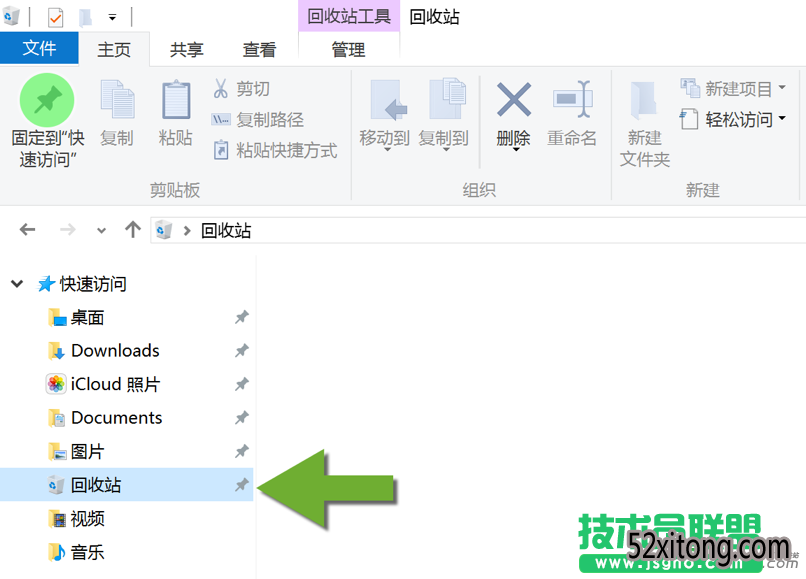
和“小娜”对话
使用体验上 「小娜」(Cortana)和「Siri」很像,能帮助我们处理一些简单的事物:添加日程、提醒和设置闹钟,查看天气、股票、翻译、简单计算和搜索。
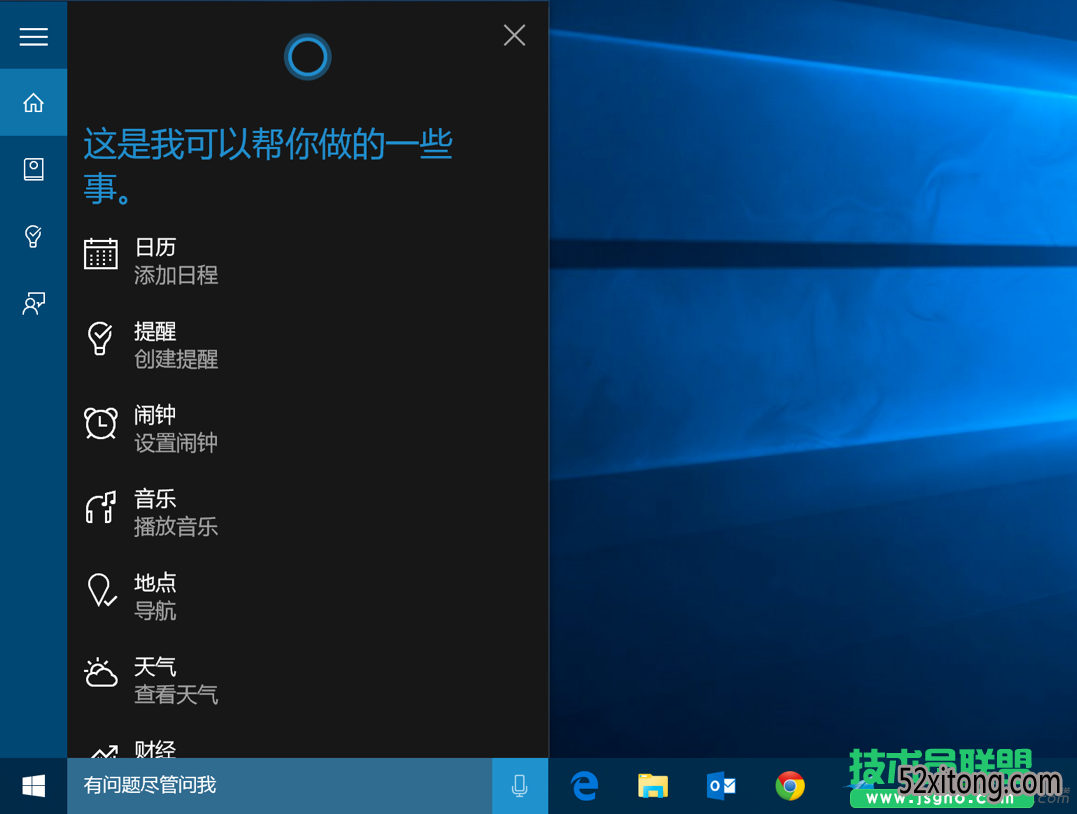
如果想呼出「小娜」的技能列表,点击麦克风图标后直接问她:「你能做些什么?」
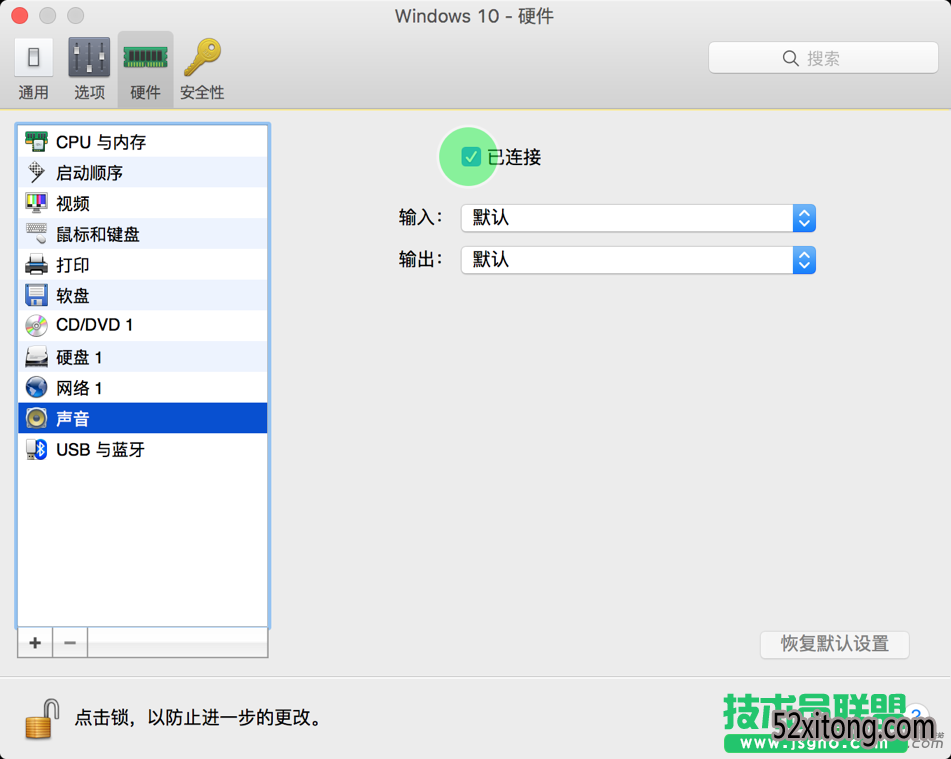
要在虚拟机中启用 Cortana 和语音功能,需要开启「设置 – 隐私 – 语音、墨迹书写和键入」,虚拟机的「配置」中「硬件 – 声音」需要勾选「 已连接」。
开始菜单颜色和最近软件列表
估计很多用户和我一样总是从系统的「颜值」开始下手,直接在桌面右键,选择「个性化」设置系统主题和颜色。
在「个性化 – 颜色」的设置中,打开「从我的背景自动选取一种主题色」以及随后的两项「使“开始”菜单、任务栏和操作中心透明」,这样开始菜单和底栏会随着背景图的颜色发生变化,看上去更协调。
有了新的开始菜单模式,桌面上再放程序图标就有点重复,为此我将常用的程序都「固定到“开始”屏幕」,桌面上因此干干净净,如果连回收站图标都不需要,到「个性化 – 主题 – 桌面图标设置」中去掉勾选,不过在去掉桌面回收站的勾选之前,需要将它添加到「快速访问」里,消除以后需要访问回收站时的障碍。(打开回收站,在资源管理器中选择「固定到“快速访问”」)
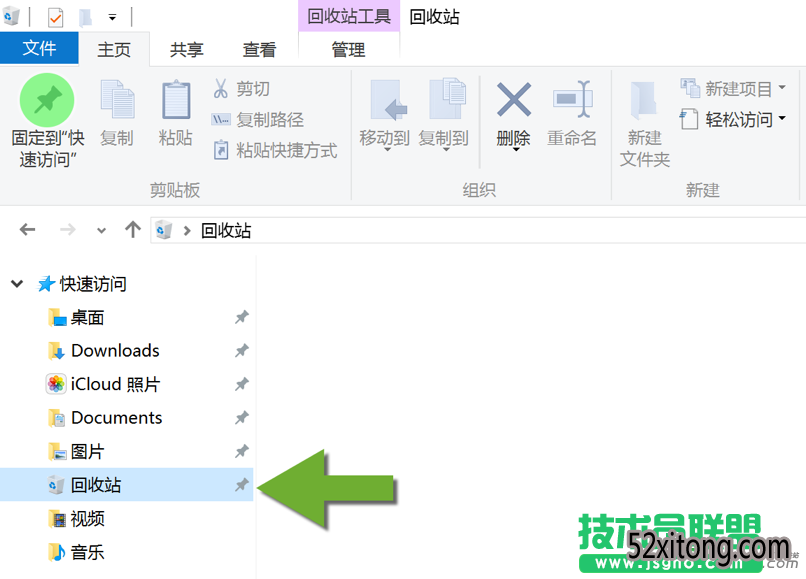
「个性化 – 开始」的设置中,打开「显示最常用的应用」和「最近打开的项」,这样就能回到我们熟悉的 Windows 7 开始菜单常用程序列表的方式。
显示设置
Parallels Desktop 10 和 Windows 10 都支持 Retina 屏幕的显示,虚拟机的「配置 – 硬件 – 视频」中勾选「启用 Retina 分辨率」即可。
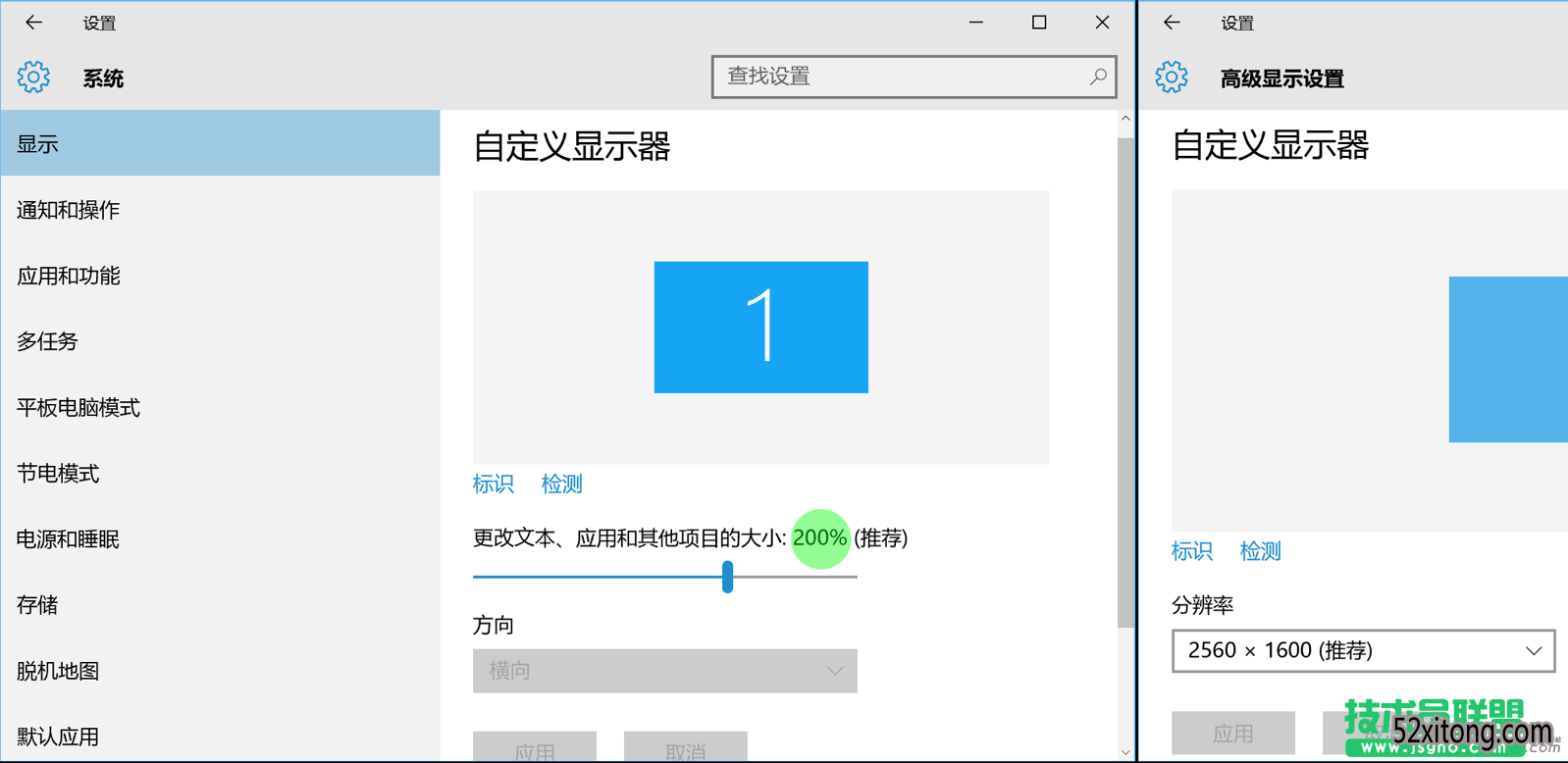
以 13″ 的 Macbook 为例,安装好的 Windows 虚拟机推荐分辨率是 2500 × 1600,自定义显示器设置中「更改文本、应用和其他项目的大小」推荐是 200%。
相关系统推荐
Win10文章资讯栏目
Win10文章资讯推荐
win10系统下载排行
友情链接